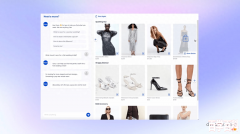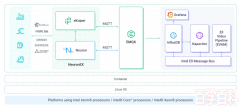如何打开USB调试模式?
如何打开USB调试模式?
USB调试模式允许开发者将Android设备与计算机连接,以便在调试应用程序时更轻松地传输数据和调试代码。要在您的Android设备上启用USB调试模式,请按照以下步骤操作:
步骤1:打开设备设置
首先,打开您的Android设备并转到“设置”菜单。您可以从主屏幕上滑动并接触图标,或者从通知栏中点击齿轮图标。
步骤2:查找“开发人员选项”
找到“设置”页面底部的 “关于手机" 或“关于平板电脑”选项,然后不断地单击屏幕下方的“构建号码”选项,直到您看到一个弹出窗口,该窗口告诉您已经启用了开发者选项。
步骤3:打开开发者选项
回到“设置”菜单的主屏幕,并找到“开发者选项”。该选项通常位于菜单中的最底部。选择“开发者选项”,然后确保它被切换为“开启”。如果您尚未打开此选项,则需要滑动按钮以启用它。
步骤4:启用USB调试
现在您已经启用了开发者选项并确定了您的设备可以允许USB调试,您可以返回主设置屏幕并查看“开发者选项”菜单。在该菜单中,您将找到一个名为“USB调试”的选项。点击开关将其打开,设备将开始查找计算机并启用USB调试。
步骤5:连接您的设备
完成上述步骤后,您的Android设备已准备好通过USB与计算机连接进行调试。简单插入USB电缆即可自动启用USB调试,您可以将Android设备连接到计算机上进行传输数据和调试。
总之,启用USB调试模式是在Android设备开发过程中非常重要的步骤。如果您遵循以上步骤,您应该能够轻松地启用USB调试并更轻松地进行开发和调试。
版权声明:本文内容转载自网络,该文观点仅代表作者本人。登载此文出于传递更多信息之目的,并不意味着赞同其观点或证实其描述。文章内容仅供参考,不构成投资建议。如发现本站有涉嫌抄袭侵权/违法违规的内容,请联系本站举报,一经查实,本站将立刻删除。